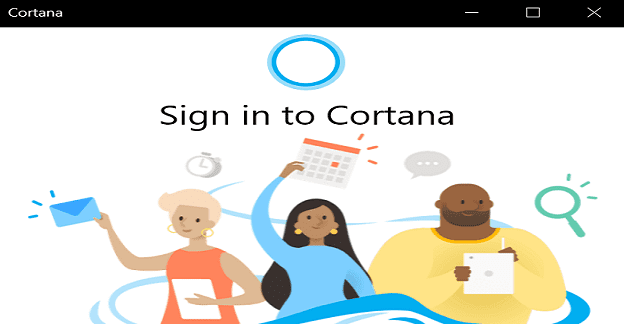Outlook kalendārs: kā mainīt fona krāsu

Ja jums nepatīk pašreizējā Outlook kalendāra fona krāsa, atveriet sadaļu Iestatījumi un atlasiet citu krāsu.
Vai zinājāt, ka varat ātri pārvērst Outlook e-pastus par uzdevumiem? Ja jūsu priekšnieks pastāvīgi bombardē jūs ar jauniem uzdevumiem, izmantojot e-pastu, izmantojiet šo produktivitātes padomu. Šos uzdevumus varat pievienot savam uzdevumu sarakstam ar vienu klikšķi.
Vispirms izveidojiet savienojumu ar Outlook Live. Pēc tam noklikšķiniet uz ikonas Uzdevumi . Lūdzu, atlasiet e-pasta ziņojumu, kuru vēlaties pārvērst par uzdevumu, un velciet to uz apgabalu Pievienot kā uzdevumu .
E-pasta tēma kļūst par jūsu uzdevuma nosaukumu. E-pasta ziņojuma pamatteksts kļūst par uzdevuma informāciju. Un tas ir šīs metodes skaistums. Jums nav manuāli atkārtoti jāievada viss e-pasta teksts. Outlook par to parūpēsies.
Lai pievienotu papildu informāciju par uzdevumiem , noklikšķiniet uz Pārvaldīt visus uzdevumus . Šī opcija ir redzama ekrāna apakšējā labajā stūrī. Noklikšķiniet uz tā, lai atvērtu lapu To-Do Live.
Noklikšķiniet uz uzdevuma, lai atvērtu papildu opcijas. Varat manuāli pievienot šī uzdevuma sākuma datumu un beigu datumu. Protams, varat arī iztīrīt uzdevuma informāciju, noņemot nebūtisku informāciju. Glabājiet aprakstu īsu un vienkāršu.
Varat arī uzskaitīt darbības, kas jāveic, lai izpildītu uzdevumu. Vai arī iestatiet atgādinājumu, lai pārliecinātos, ka esat ievērojis šī uzdevuma izpildes termiņu. Turklāt varat izvēlēties kategoriju un pievienot ar šo uzdevumu saistītos failu pielikumus .
Oriģinālo e-pasta ziņojumu vienmēr varat atvērt, uzdevuma detalizētajā skatā noklikšķinot uz saites Atvērt programmā Outlook .
Vēl viena metode ir uzdevumu izveide no e-pastiem, kas atzīmēti ar karodziņu. Ja izmantojat atsevišķu programmu Outlook, noklikšķiniet uz ikonas Uzdevumi .
Ja pārlūkprogrammā izmantojat programmu Outlook, dodieties uz lapu To-Do Live un noklikšķiniet uz Atzīmēts e-pasts (kreisajā rūtī). Outlook automātiski pārvērš jūsu atzīmētos e-pastus par uzdevumiem.

Ņemiet vērā, ka šo opciju varat izmantot tikai tiem e-pasta ziņojumiem, kas atzīmēti pēdējo 30 dienu laikā. Turklāt ir ne vairāk kā 100 karodziņu atzīmēti e-pasta ziņojumi, kurus varat pārvērst par uzdevumiem.
Ja jums nepatīk pašreizējā Outlook kalendāra fona krāsa, atveriet sadaļu Iestatījumi un atlasiet citu krāsu.
Ja programma Outlook nevarēja izveidot darba failu, jums ir jārediģē User Shell Folders kešatmiņa un jānorāda virknes vērtība uz derīgu direktoriju.
Ja programma Outlook nerāda jūsu paraksta attēlu, pārliecinieties, vai e-pasta ziņojumus veidojat HTML formātā. Pēc tam izveidojiet jaunu parakstu.
Kā nosūtīt kontaktpersonu sarakstu citām personām programmā Microsoft Outlook 2016 vai 2013.
Kā savienot Microsoft Outlook 2016 e-pasta klientu ar Google Gmail kontu.
Lai labotu Mapju kopas nevar atvērt kļūdu programmā Outlook, atveriet e-pasta klientu drošajā režīmā un atspējojiet pievienojumprogrammas.
Ja programmā Outlook nav pogas Sākums, lentē atspējojiet un iespējojiet mājas pastu. Šis ātrais risinājums palīdzēja daudziem lietotājiem.
Ja jūsu Outlook datora lietotne neļaus dzēst kalendāra notikumus, izmantojiet tīmekļa lietotni. Ja problēma joprojām pastāv, atjauniniet un labojiet Office.
Tā kā Microsoft iegulda vairāk resursu savās uzdevumu pārvaldības programmās, nekad nav bijis labāks laiks izmantot Outlook uzdevumus. Apvienojot ar Microsoft To-Do,
Mēs piedāvājam trīs dažādus veidus, kā varat sinhronizēt kontaktus starp jūsu iPhone un Microsoft Outlook.
Skatiet, kurš pieņēma sapulces uzaicinājumu programmā Microsoft Outlook 2016, 2013 un 2010.
Ja izmantojat programmu Outlook, varat pārsūtīt vairākus e-pasta ziņojumus vienlaikus, pievienojot tos vienam e-pasta ziņojumam kā pielikumus.
Šajā apmācībā ir parādītas 4 opcijas, kuras varat izmantot, lai Android ierīcei pievienotu Outlook kalendāru.
Mēs parādām divas dažādas metodes, kā skatīt e-pasta ziņojumu galvenes programmā Microsoft Outlook 2019 vai 2016.
Pasta padomi ir ērts Outlook līdzeklis, kas palīdz izvairīties no neērtām situācijām, piemēram, e-pasta sūtīšanas nepareizajiem adresātiem.
ja programma Outlook saka, ka uzdevumu, kuru mēģināt rediģēt vai saglabāt, nevar saglabāt šajā mapē, atjauniniet Office un labojiet savus Office failus.
Kā pārvērst Outlook e-pastus par uzdevumiem: atlasiet e-pastu, kuru vēlaties pārvērst par uzdevumu, un vienkārši velciet to uz apgabalu Pievienot kā uzdevumu.
Atsaucot e-pasta ziņojumu programmā Outlook, atzīmējiet šo opciju: Pastāstiet man, vai katram adresātam atsaukšana izdodas vai neizdodas.
Fokusētā iesūtne ir nesen palaists Outlook līdzeklis, kas automātiski kārto jūsu e-pastu, lai parādītu tikai tos ziņojumus, kas patiešām ir svarīgi. Automatizēta
Lai atspējotu Cortanas Daily Briefing, atveriet kādu no saviem informatīvajiem e-pastiem un e-pasta kājenes beigās nospiediet pogu Anulēt abonēšanu.
Vai jums ir RAR faili, kurus vēlaties pārvērst ZIP failos? Uzziniet, kā pārvērst RAR failu ZIP formātā.
Atklājiet, kā labot OneDrive kļūdas kodu 0x8004de88, lai varētu atjaunot savu mākoņu krātuvi.
Spotify var būt traucējošs, ja tas automātiski atveras katru reizi, kad jūs sākat datoru. Atspējojiet automātisko palaišanu, izmantojot šos soļus.
Saglabājiet kešu iztīrītu savā Google Chrome tīmekļa pārlūkā, sekojot šiem soļiem.
Microsoft Teams pašlaik neatbalsta jūsu tikšanās un zvanus kastēšanai uz TV dabiski. Bet jūs varat izmantot ekrāna atspoguļošanas lietotni.
Vai domājat, kā integrēt ChatGPT Microsoft Word? Šis ceļvedis parāda, kā to izdarīt ar ChatGPT for Word papildinājumu 3 vienkāršos soļos.
Šajā pamācībā mēs parādām, kā mainīt noklusējuma tālummaiņas iestatījumu Adobe Reader.
Šeit atradīsit detalizētas instrukcijas, kā mainīt lietotāja aģentu virkni Apple Safari pārlūkprogrammā MacOS.
Vai bieži redzat paziņojumu "Atvainojiet, mēs nevarējām savienoties" MS Teams? Izmēģiniet šos problēmu novēršanas padomus, lai tagad atbrīvotos no šīs problēmas!
Ja meklējat atsvaidzinošu alternatīvu tradicionālajai ekrānām, Samsung Galaxy S23 Ultra piedāvā lielisku risinājumu. Ar